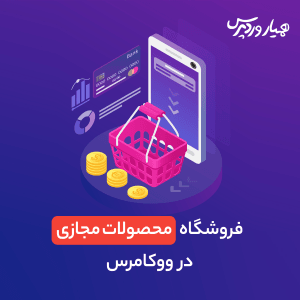 محصولات مجازی در ووکامرس
محصولات مجازی در ووکامرس
خیلیها تصور میکنند یک فروشگاه اینترنتی فقط میتواند محصولات فیزیکی را بفروشد؛ مثلا کیف، لباس، تلفن همراه و … . اما باید توجه داشت که در فروشگاه اینترنتی میتوان محصولات مجازی نیز فروخت. این محصولات میتوانند کتاب الکترونیکی (PDF)، آهنگ، عکس، فیلم و هر چیزی که در دنیای واقعی وجود ندارد، باشند. با فروش محصولات مجازی بسیاری از هزینههای شما از جمله حمل و نقل کاسته خواهد شد؛ چرا که تحویل محصول به مشتری نیز به صورت خودکار توسط سایت انجام میشود و شما نیازی نیست در این روند کار خاصی انجام دهید. در این سری از آموزش ووکامرس، به شما آموزش خواهیم داد که چگونه محصولات مجازی در ووکامرس ایجاد کرده و به فروش برسانید.
محصولات مجازی در ووکامرس
فرض کنید شما یک گرافیست هستید. پس میتوانید با ساخت چند محصول گرافیکی با نرم افزارهایی که به آن ها تسلط دارید یک فروشگاه محصولات مجازی در ووکامرس ایجاد کنید. مثلا چند نمونه کارت ویزیت درست کنید و به جای اینکه آن را صرفا برای یک نفر طراحی کنید، طرح مورد نظر را به هزاران نفر بفروشید. کافیست یک فروشگاه فروش محصولات مجازی داشته باشید تا خود سایت به صورت تمام خودکار فرآیند فروش را انجام دهد؛ کاربر محصول مورد علاقه خود را به سبد خرید اضافه میکند، حساب خود را پرداخت میکند و در نهایت لینک دانلود برایش ارسال میشود.
دقت کنید که محصولات در ووکامرس فقط اینها نیستند. فروش دورههای مجازی، کارت شارژ، بلیط وسایل نقلیه و … نیز جزء محصولات مجازی به شمار میروند. چرا که نیاز به ارسال در دنیای واقعی ندارند و کاربر میتواند از آن در کامپیوتر شخصیاش استفاده کند.
فروش محصولات مجازی در ووکامرس
فروشگاهساز قدرتمند ووکامرس به ما این امکان را میدهد تا علاوه بر فروش محصولات فیزیکی، بتوانیم محصولات مجازی در ووکامرس نیز به فروش برسانیم. برای این کار، طبق روال معمول اضافه کردن محصول، به قسمت اضافه کردن محصول جدید در سربرگ ووکارس وارد می شویم. همانند قبل عنوان محصول و توضیحات آن را وارد کرده و تصویر شاخص، دستهبندی و برچسبها را نیز مشخص کنید. اکنون در جعبه اطلاعات محصول دو گزینه مجازی و دانلودی را مشاهده میکنید که به شرح هر یک میپردازیم.
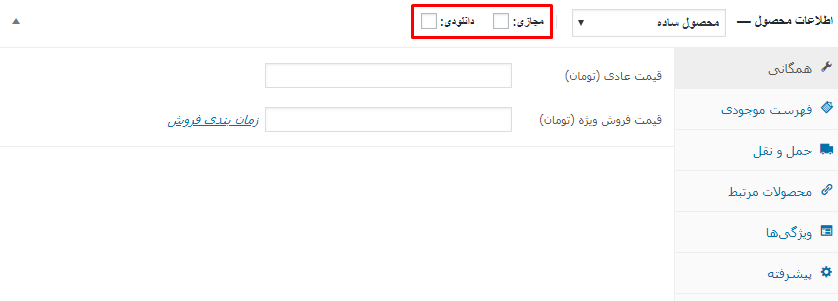
مجازی: محصولی است که ماهیت مجازی دارد اما قابل دانلود هم نیست؛ فرض کنید میخواهید یک سمینار برگزار کنید و قصد دارید بلیطهای این سمینار را به صورت اینترنتی در سایت خود بفروشید. بلیطهای شما مجازی هستند و برای فروش آنها فقط باید از گزینه مجازی استفاده کنید.
دانلودی: محصولاتی هستند که بعد از خرید باید چیزی به دست مشتری برسد؛ مثلا کتاب الکترونیکی خود را فروختهاید و فایل آن باید به صورت اینترنتی به دست خریدار رسیده و از آن استفاده کند. در این صورت محصول شما هم مجازی است و هم دانلودی و باید تیک هر دو را بزنید. با زدن تیک گزینه دانلودی، تنظیمات دیگری نمایش داده خواهد شد که به شرح زیر است:
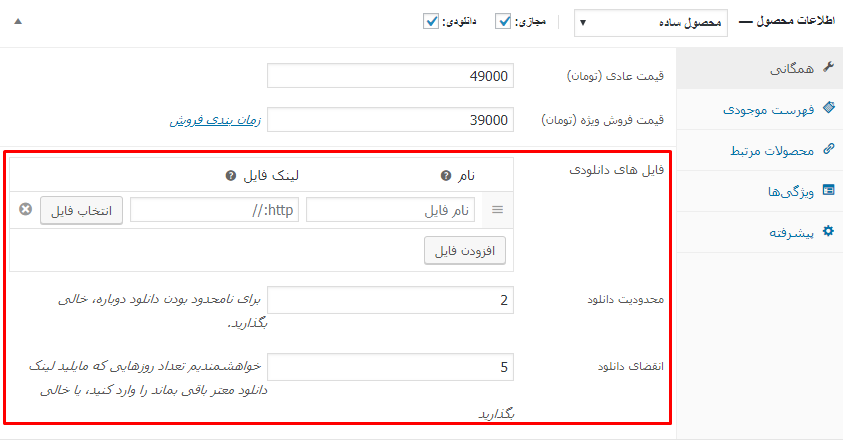
قیمت عادی: قیمت اصلی محصول را وارد کنید. دقت داشته باشید که اگر می خواهید محصولتان را رایگان در فروشگاه خود قرار دهید، قیمت آن را 0 تومان تعیین کنید. اما ممکن است بپرسید وقتی میخواهیم محصولی را به صورت رایگان به مشتریان ارائه کنیم، چرا باید آن را از طریق ووکامرس بفروشیم و چرا لینک دانلود مستقیم را قرار ندادیم؟
یکی از دلایل عمده آن جمع آوری اطلاعات کاربران مشتاق به محصولات و سایت شماست که با این کار، مشتریان اطلاعات خود را اعم از تلفن و ایمیل در اختیار شما میگذارند و پس از آن میتوانند محصول را دریافت کنند. شما بعدا میتوانید این افراد را از تخفیفهای خود مطلع سازید تا به مشتری واقعی شما تبدیل شوند. این در صورتی است که اگر لینک دانلود مستقیم را قرار میدادیم، هیچ اطلاعاتی از افرادی که آن را دانلود کردهاند نداشتیم. خود این میتواند در افزایش فروش سایر محصولات مجازی در ووکامرس بسیار موثر باشد.
سایر بخشها
قیمت فروش ویژه: قیمت بعد از تخفیف محصولات مجازی در ووکامرس را در صورت تمایل وارد نمایید.
فایلهای دانلودی: در این قسمت، تمامی فایلهایی که بعد از خرید، مشتری میتواند دانلود نماید را قرار دهید. میتوانید آنها را توسط خود وردپرس با زدن گزینه “انتخاب فایل” آپلود کنید، یا اینکه اگر قبلا فایل خود را در هاست دیگری آپلود کردهاید، لینک فایل را در قسمت لینک فایل قرار دهید. نام فایلهای خود نیز که قرار است به خریداران نمایش داده شود را در قسمت “نام” بنویسید. با زدن گزینه “افزودن فایل” یک ردیف دیگر برای قرار دادن فایلهای شما ایجاد میشود که میتوانید فایلهای دیگر را اضافه کنید.
محدودیت دانلود: تعداد دفعاتی را که کاربر، از لینک دانلودی که برایش ایجاد میشود میتواند استفاده کند، وارد نمایید.
انقضای دانلود: در این قسمت تعیین میکنید پس از چند روز بعد از خرید، لینک دانلود محصول قابل دسترس باشد.
البته این دو بخش آخر اختیاری هستند و میتوانید محدودیتی برای کاربران اعمال نکنید تا هر زمان که دوست داشته باشند، بتوانند محصول مورد نظر را دانلود کنند.
فرآیند انتشار
بعد از اینکه اطلاعات محصول را وارد کردید، دکمه “انتشار” را بزنید تا محصولات مجازی در ووکامرس منتشر شوند. اکنون وقتی کاربر فرایند پرداخت را انجام دهد، در صفحه نهایی میتواند فایلهای خریداری شده را دانلود کند. لینک دانلود به ایمیل کاربر نیز ارسال خواهد شد.
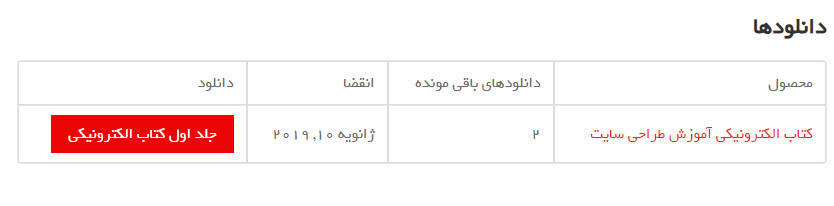
بسیار خوب، تا اینجا محصول مجازی در ووکامرس را ساختیم و آن را برای فروش در فروشگاه قرار دادیم. در ووکامرس تنظیماتی هم برای پیکربندی این نوع فروش وجود دارد. برای دسترسی به آنها از سربرگ ووکامرس در پیشخوان وردپرس، گزینه پیکربندی را انتخاب کنید و در ادامه در سربرگ محصولات، وارد تنظیمات محصولات دانلودی شوید.
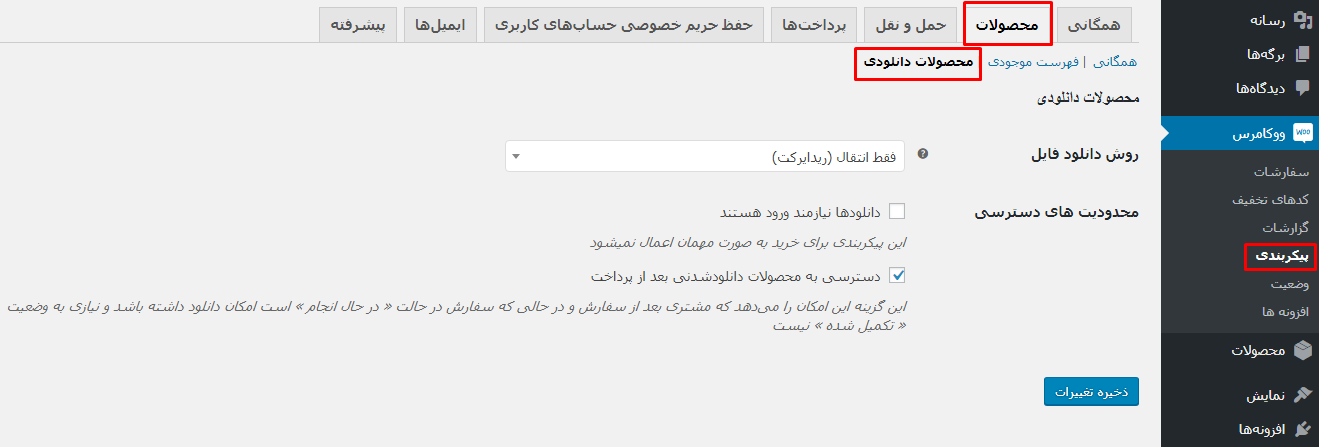
روش دانلود فایل: با این گزینه میتوانید 3 نوع تنظیم برای دانلود شدن محصول مجازی در ووکامرس، اعمال کنید که به شرح هر یک میپردازیم:
اجبار به دانلودها: در این حالت وقتی کاربر روی لینک دانلود محصولات مجازی در ووکامرس ، کلیک کند، فایل از طریق دانلودر یا مرورگر کاربر دانلود خواهد شد. در این روش کاربران لینک اصلی فایل را نمیبینند و یک لینک ساختگی توسط ووکامرس را مشاهده میکنند که روش امنی است و مستقیما بدون دیدن لینک اصلی فایل، آن را دانلود میکنند.
X-Accel-Redirect/X-Sendfile: این روش امنترین روش دانلود محصولات است. زیرا این روش لینک مستقیم فایلهای شما را در اختیار کاربران قرار نمیدهد و آنها را از طریق یک فایل htaccess. محافظت میکند. البته لازمه استفاده از این روش، نصب بودن ماژول X-Accel-Redirect/X-Sendfile بر روی سرور شما (nginx-apache) است.
فقط انتقال (ریدایرکت): در این روش وقتی کاربر روی گزینه دانلود کلیک میکند، لینک دانلود آن در یک تب جدید در مرورگر کاربر باز میشود که اصلا این روش توصیه نمیشود. زیرا لینک اصلی فایل را در اختیار کاربر میگذارد که ممکن است لینک آن پخش شده و از آن سوء استفاده شود.
پیشنهاد میشود از همان روش اجبار به دانلود برای محصولات مجازی در ووکامرس استفاده کنید.
دانلودها نیازمند ورود هستند: با تیک زدن این گزینه کاربران را برای خرید مجبور به عضویت یا ورود به سایت میکنید.
دسترسی به محصولات دانلود شدنی بعد از پرداخت: اگر تیک این گزینه را بردارید، کاربران نمیتوانند تا زمانی که وضعیت سفارش آنها به “تکمیل شده” تغییر نکرده است محصول خود را دانلود کنند. چون اکثر فایلهای دانلودی توسط درگاههای اینترنتی خریداری میشوند، پس از پرداخت به صورت خودکار، وضعیت سفارش به تکمیل شده تغییر خواهد کرد و نیازی به برداشتن تیک این گزینه نیست. این گزینه بیشتر زمانی کاربرد دارد که شما یک محصول دانلودی را میفروشید اما کاربر هنوز مبلغ آن را پرداخت نکرده است و اصولا نباید به لینک دانلود دسترسی داشته باشد که با برداشتن تیک این گزینه، این امکان فراهم میشود. زمانی که مبلغ را برای شما واریز کرد، باید به صورت دستی وضعیت سفارش ایشان را به تکمیل شده تغییر دهید تا به لینک دانلود دسترسی داشته باشد.
نتیجه گیری
در ووکامرس میتوانید علاوه بر محصولات فیزیکی، محصولات مجازی مثل کتابهای الکترونیکی، دورههای آنلاین، بلیطهای سمینار، فیلم و … به فروش برسانید. این یکی از امکانات فوق العاده ووکامرس است که برای کاربران وردپرس فراهم کرده است. حال برای اینکه بتوانید فرآیند ایجاد و فروش محصولات مجازی در ووکامرس را انجام دهید باید مراحلی را طی کنید. در این مقاله آموزشی تمامی مسیر را برایتان ترسیم کردیم تا بتوانید محصول مجازی در ووکامرس بفروشید.





BOOKMAK 8 سال عضو همیار وردپرس
اصلا گزینه ایی به عنوان محصول مجازی و دانلودی برای من وجود نداره ولی تو تصویر بالا برا شما وجود داشت -چجوری باید این رو فعال کنم
بهاره کوهستانی 10 سال عضو همیار وردپرس
سلام
نسخه ی جدید ووکامرس چنین مشکلی رو داره، باید بررسی بشه
کاریزماه تک
سلام
در ووکامرس وقتی تنظیمات محصولات رو به دانلود فایل های مجازی تغیر میدم.توی بخش فرایند فروش بازهم اطلاعات کدپستی و این جور چیزها که مربوط به محصولات حقیق هستش رو نشون میده.چطور اونهارو حذف کنم؟البته من هنوز درگاه رو به بانک خاصی اتصال ندادم.
hedarein 8 سال عضو همیار وردپرس
سلام.
مهندس در بخش اطلاعات محصول گزینه مجازی و دانلود را قبل به روزرسانی ووکامرس داشت ولی الان ندارد باید چکار کنم.ممنون
بهاره کوهستانی 10 سال عضو همیار وردپرس
سلام
به چه نسخه ای دوست عزیز ؟
پیکربندی رو دوباره انجام بدید و تست کنید
محمد
نسخه 2.6.1 اینجوریه
بهاره کوهستانی 10 سال عضو همیار وردپرس
سلام
بررسی میشه
محمد قانع پور
درود بر شما واسه منم همین مشکل وجود داره نمیدونم باید چیکار کنم از ووکامرس نگارش 2.6.1 استفاده میکنم
علی
سلام.
من گزینه های مجازی و دانلود را در ووکامرس داشتم ولی از وقتی ووکامرس را به روزرسانی کردم این گزینه ها حذف شدند باید چکار کنم.ممنون
محمد
با سلام. متاسفانه بعد از بروز رسانی آخر اتفاق جالبی برای فروشگاه من افتاده و اون اینکه در قسمت اطلاعات محصول نوار بالایی که در شکل شما هم مشخص هست جایی که تیک محصولات میخوردند و نوع محصول مشخص میشود الان وجود ندارد.
امیررضا
سلام
چند روزی میشه که قسمت توی ویرایش محصول قسمت همگانی باز نمیشه و نمیشه نوع محصول رو تغیر داد . مشکل از کجاست؟
MH710G 8 سال عضو همیار وردپرس
با سلام
برای من اون دوتا تیک دانلودی و مجازی وجود نداره
نسخه ووکامرسم 2.6.1 میباشد
مهدی
سلام وقت بخیر؛
من امروز ووکامرس رو نصب کردم اما هنگام ثبت محصول جدید در بخش تنظیمات محصول که شما هم اسکرین اش رو قرار داید اطلاعات محصول نیست اصلا گزینه های مجازی و دانلودی نیست !!
اما وقتی به پیکربندی میرم اونجا تو بخش محصولات دقیقا همین تنظیمات رو داره که انجام بدم اما برای ثبت محصول نداره !!
ممنون میشم راهنمایی کنید باید چیکار کنم و مشکل از کجاست ؟؟؟
موفق باشید
عباس
سلام.گزینه های مجازی و دانلودی در ووکامرس من وجود نداره-چندبار حذف و دوباره نصب کردم ولی گزینه ها نیومد.چه کار کنم؟
رضا
سلام من بازم به یه مشکل برخوردم (شرمنده)،،،، وقتی میخوام محصول رو اضافه کنم اون قسمت که تعیین میکنه محصول مجازی و دانلودی نیست،یه اسکرین شات گرفتم خواهشا کمک کنید
http://8pic.ir/images/adqjiwq3dzy9o2gxsegf.jpg
محمدجواد
سلام من برای اینکه بخوام محصول دانلودی یا همون مجازی انتخاب کنم وقتی وارد افزودن محصول میشم اصلا در قسمت اطلاعات محصول اون گزینه ها نیست که بتونم تیک بزنم و نوع محصول رو عوض کنم قالبم هم markey هستش ، چیکار باید بکنم . . .. ؟؟؟